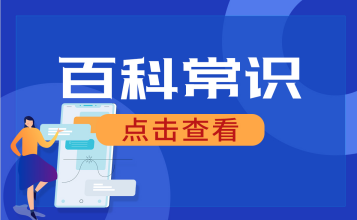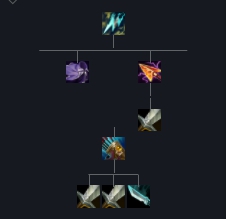域名cname怎么解析?
要设置解析域名CNAME,先要登录你的空间绑定域名,因为我这是免费的空间,登录空间控制页面后,点击绑定域名。
在绑定域名页面上,在输入框里输入要绑定的域名,然后点击添加。
添加域名成功后,如下图所示,此时显示状态解析错误没有关系的,我们先来把CNAME别人指向地址拷贝下。
接下来就是要到我们的域名空间来进行绑定设置CNAME解析了,登录域名管理页面后,点击我的域名。
点击后,在我的域名下,可以看到当前的域名,然后点击域名后面的解析。
跳转到域名解析页面后,我们点击添加解析。
在添加域名解析页面里,我们选择记录类型为CNAME,主机记录输入你的域名前缀就可以了,比如www。记录值就填上上面我们拷贝的别名指向地址,然后点击保存。
添加后,我们的域名CNAME别名解析就设置成功了。
Godaddy域名解析教程是什么?
方法/步骤
1、打开官网,点击“Sign In”,登录自己的账户信息,然后点击“My Account”,进入账户管理。
2、在DOMAINS这一栏中选择你想要解析的域名,在点击右边的“Manage”,在DOMAINS(域名)一栏里选择你想解析的域名,点击右边的“Manage”,进入该域名管理界面,不要进入了Godaddy主机的管理界面哦,这也是Godaddy域名解析教程中容易“犯浑”的地方。
3、点击“Settings”右侧的“DNS Zone File”这个选项,在这里我们可以看到解析域名所常见的添加A记录、CName别名记录等各种域名解析的扩展功能。下图是我已经做好的一些解析,例如A记录里Host一栏填写@表示主域名解析,bbs之类的表示子域名解析。
4、在“DNS Zone File”选项下,如果想添加新的记录可点击“Add Record”。 (这是添加记录是解析最重要的一步)
5、点击后会弹出新的窗口,我们选择要想要解析的功能,这里以添加A记录为例。选择A记录。
6、选择A记录后会自动变成对话款,填写主机名、指向的IP地址以及TTL值等,填写完点击”Finish“保存。
7、然后我们在图示中看到自己添加的新记录,确定无误后点击红色提示中的”SAVE CHANGES“即可。